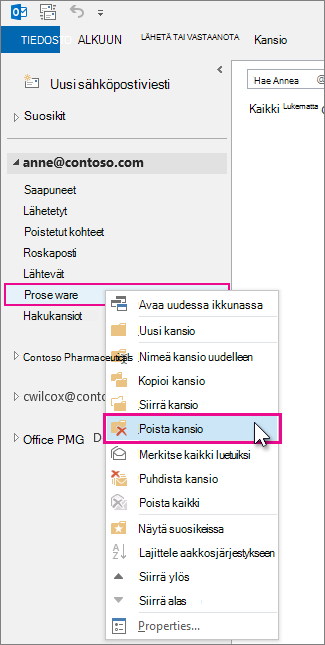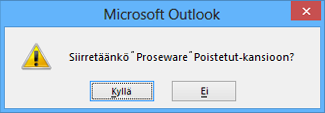Voit poistaa kansioruudussa luomasi kansion. Muista, että kun poistat kansion, poistat myös kaiken sen sisältä.
Huomautus: Jos uskot tarvitsevasi kyseistä kansiota (ja sen sisältöä) myöhemmin, varmuuskopioi se datatiedostoon ennen sen poistamista.
-
Napsauta poistettavaa kansiota hiiren kakkospainikkeella ja valitse Poista kansio.
-
Siirrä kansio ja sen sisältö Poistetut-kansioon valitsemalla Kyllä.
Kun tyhjennät Poistetut-kansion , kaikki sen sisältö – myös poistetut kansiot – poistetaan pysyvästi.
Huomautus: Et voi poistaa valmiita kansioita, kuten Saapuneet-, Lähtevät- tai Lähetetyt-kansioita.